在日常使用电脑的过程中,偶尔会遇到电脑突然没有声音的情况。这不仅会影响到我们的正常使用,也会给我们带来一定的困扰。本文将介绍一些常见的解决方法,帮助大...
2025-03-12 34 我的电脑
内存条作为电脑核心硬件之一,其性能直接影响着整机运行的速度和稳定性。当您想升级内存条或者替换故障的内存条时,了解当前使用的内存条型号至关重要。本文将详细介绍如何查看电脑内存条型号,并提供识别内存条的一些实用技巧。
1.1Windows系统查看
在Windows操作系统中,您可以通过几个简单的步骤查看内存条型号:
打开“开始”菜单,右击“此电脑”或“我的电脑”,选择“属性”。
点击左侧的“设备管理器”选项。
在展开的设备列表中,点击“内存”选项。这里会显示出所有安装的内存条类型及大小。
如果想要查看内存条的详细信息,例如制造商、速度和型号等,可以右击某一条目,然后选择“属性”。在“详细信息”选项卡中,您可以选择不同的属性以获取更详细的信息。
1.2macOS系统查看
对于使用macOS的用户,查看内存条信息步骤如下:
打开“关于本机”窗口,可以通过点击屏幕左上角的苹果菜单图标,然后选择“关于本机”来实现。
点击“系统报告”按钮,然后在弹出的系统信息窗口中,点击“内存”标签。在这里,您可以看到内存条的相关信息,包括类型、速度和容量等。

2.1CPU-Z
CPU-Z是一款广受好评的硬件检测工具,可以帮助用户获取包括内存条在内的各种系统硬件信息。下载并运行CPU-Z,点击“Memory”选项卡,即可看到内存条的详细信息。
2.2Speccy
Speccy是一个更为全面的系统分析工具,能够提供更为详尽的硬件信息。安装并运行Speccy后,可以看到包括内存条在内的多个硬件组件的具体信息。

物理查看内存条的标签是获取信息最直接的方式。大多数内存条上都会贴有标签,上面标记有内存条的制造商、型号、容量、速度、电压等信息。以金士顿DDR4内存条为例,标签上会清楚显示“Kingston”、“DDR4”、“频率”、“容量”等关键信息。

了解内存条标签上的标识含义,有助于正确识别内存条的规格:
型号:通常由制造商提供,如“KVR”代表金士顿ValueRAM系列。
容量:例如“8GB”表示内存条的容量为8GB。
频率:例如“2400MHz”代表内存条的工作频率。
电压:例如“1.2V”表示内存条运行时的标准电压。
Q1:查看内存条型号有什么用?
查看内存条型号有助于确认现有内存的规格,便于购买兼容的新内存条或进行故障排查。
Q2:我的电脑有多个内存插槽,内存条的信息会同时显示吗?
是的,不论是哪个插槽,系统都会列出所有安装内存条的信息。
Q3:使用第三方软件查看内存条信息是否会造成系统不稳定?
正常情况下,这些工具都是安全的,不会影响系统稳定性。但务必从官方或信任的来源下载,以避免潜在风险。
Q4:电脑内存条型号不匹配会产生什么问题?
如果安装的内存条型号不匹配,可能会导致电脑无法启动,或者运行不稳定。确保内存条的频率、容量和类型一致是系统稳定运行的关键。
识别和查看电脑内存条型号是确保您电脑性能和稳定运行的重要步骤。无论是通过系统自带的工具,还是借助第三方软件,了解内存条的具体信息都十分必要。如果您计划升级内存条或排查内存相关的问题,本文提供了详尽的指导和实用的技巧,帮助您轻松识别内存条型号。通过本篇文章的指导,相信您能准确找到所需的内存条规格,并作出明智的购买决定。
标签: 我的电脑
版权声明:本文内容由互联网用户自发贡献,该文观点仅代表作者本人。本站仅提供信息存储空间服务,不拥有所有权,不承担相关法律责任。如发现本站有涉嫌抄袭侵权/违法违规的内容, 请发送邮件至 3561739510@qq.com 举报,一经查实,本站将立刻删除。
相关文章
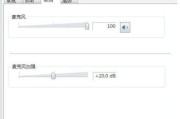
在日常使用电脑的过程中,偶尔会遇到电脑突然没有声音的情况。这不仅会影响到我们的正常使用,也会给我们带来一定的困扰。本文将介绍一些常见的解决方法,帮助大...
2025-03-12 34 我的电脑